
3.Installation, регистрация и техническа поддръжка
Инструкции за инсталиране на компютри с операционни системи Windows® 7 / Windows Vista® / Windows® XP
Стъпка 1: Свързване на клавиатура Razer BlackWidow Ultimate ™ към USB-порт, жак за слушалки жак за включване на микрофон към вашия компютър.
Стъпка 2: Изтеглете Driver Installer от уеб сайт / на.
Стъпка 3: Стартирайте инсталатора.
Стъпка 4: Изберете езиковите настройки. Натиснете бутона "ОК", за да продължите.
Стъпка 5: Съветникът за настройка се появява Razer BlackWidow Ultimate. Натиснете бутона NEXT (NEXT), за да продължите.
Стъпка 6: Прочетете лицензионното споразумение. Ако сте съгласни с условията, изберете «Приемам условията в лицензионното споразумение за" ( «Приемам условията на лицензното споразумение"). Натиснете бутона NEXT (NEXT), за да продължите.
Стъпка 7: Въведете потребителското си име и организация. Натиснете бутона NEXT (NEXT), за да продължите.
Стъпка 8: Изберете опцията за инсталиране. Натиснете бутона NEXT (NEXT), за да продължите.
Стъпка 9: Ако всичко е наред, натиснете бутона INSTALL (SET), за да започнете инсталацията.
Стъпка 10: След като инсталацията приключи, щракнете върху бутона FINISH (ГОТОВО), за да завършите инсталацията.
Стъпка 11: Рестартирайте компютъра, като следвате инструкциите на екрана. Натиснете YES (ДА).
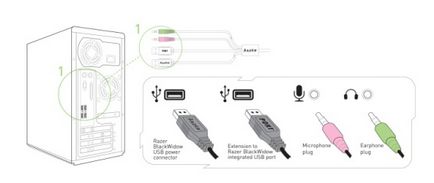
Включете Razer BlackWidow клавиатурата, за да USB-порт на компютъра.
2. Изтеглете инсталационния Шофьор от уеб сайта на
Стартирайте инсталационната програма.
4. Следвайте инструкциите на екрана.
РЕГИСТРАЦИЯ механична клавиатура RAZER BLACKWIDOW ULTIMATE
За да се регистрирате продукта си по интернет, посетете уеб сайта / регистрация /.
• гаранция една година ограничена на производителя
• Безплатна техническа поддръжка на уеб сайт.
4.IMAGE РЕДАКТИРАНЕТО КЛАВИАТУРА RAZER BLACKWIDOW ULTIMATE
Възможност за персонализиране на DRIVER
Преди да започнете, трябва да инсталирате конфигуратора Razer BlackWidow Ultimate. Икона на Razer BlackWidow Ultimate лентата на задачите трябва да бъде активен. Индивидуални настройки, записани в профила на даден потребител на този компютър. Сегашната профил се показва в раздела Profile (профил) конфигуратора на Razer BlackWidow Ultimate.
ПРЕГЛЕД конфигуратори
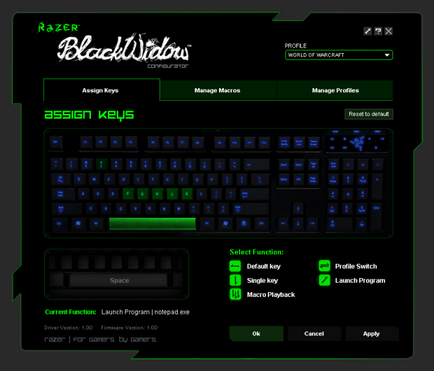
TAB ASSIGN Keys (СТАНЦИЯ KEY)
Tab присвоите клавиши (с ключ за присвояване), които можете да зададете на всеки бутон различни функции, за да отговарят на вашите предпочитания. Ключови могат да бъдат програмирани с помощта на следните функции:
По подразбиране (бутон за по подразбиране) - Възстановяване на функцията по подразбиране на ключа.
Единична ключ (ключ) - Промяна ключова функция в друга.
Макро възпроизвеждане (Macro Изпълнение) - макроси за ключовете.
Профил Switch (превключване профил) - Назначаване на профила на ключа за бърза смяна на профила.
Стартиране на програмата (Старт на програмата) - Стартирайте програмата чрез натискане на клавиша.
Забележка: Всички ключове могат да се програмират с изключение на Fn и Esc.
Tab Manage Macros (макроси)
Макро - последователност от клавиши изпълняват в предварително определен ред и на предварително определени интервали. Използването на макроси ви позволява да осъществяват поредица от команди с натискане на един бутон и по този начин се оптимизира процеса на играта.
За да запишете макрос, щракнете върху Manage Macro раздел (макроси), за да отворите прозорците Макро ключовите функции на (настройка Macro Key).
Tab Управление на макроси (Macros), можете да записвате неограничен клавиши (зависими от ресурсите на паметта). В допълнение, тези макроси могат да бъдат импортирани и експортирани на вашия твърд диск за по-нататъшна употреба.
Текущ макрос (Все макро задача). Въведете макроса в текущия макрос (Все макро задача). Ако е необходимо, можете дори да зададете времето на закъснение и да се включат в макро-щракване.
Забавяне, MS (забавяне в милисекунди): Изберете стойността на латентност да бъдат включени в макроса между клавиши.
Основни команди (основни команди). Списък на основните команди на операционната система Windows, които могат да бъдат включени в макро между клавиши.
Допълнителни команди (допълнителни команди). Добавяне към списъка с основните команди на операционната система Windows, които могат да бъдат включени в макро между клавиши.
Ако щракнете с десния бутон на мишката върху макроса прозорец (Macro), списък на допълнителни команди, които можете да поставяте или сменяте макроса между клавиши.
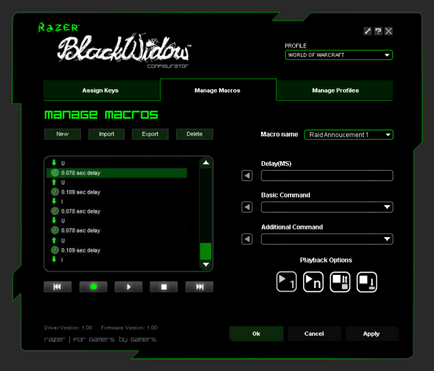
Tab Управление на профили (профил за управление)
Профил подобрява работата на потребителите, като същевременно се поддържа различни клавиатура настройки (като например определяне на бутони и макроси) като една група.
Tab Управление на профили (профил за управление) ви позволява да създавате и използвате потребителски профили в зависимост от приложението. Можете да спестите до 10 профили на вашия компютър.
а. Profile (профил). Задайте брой профил
б. Име на профил (Profile Name). За да въведете произволно име за профила, кликнете два пъти върху тази област.
инча Application (Приложение). Щракнете с десния бутон върху тази област и изберете Присвои кандидатстване (Присвояване на заявление), за да отворите браузъра директория. Изберете изпълнимия файл на програмата, която искате да свържете този профил.
от Auto Switch (превключване Автоматично). Изберете тази опция, за да направи профил на тока On-The-Fly ( «в движение").
Отбележете Enable On-Screen Display (Включване на дисплея) на името на профила се показва, ако е активирана профила.
Ако кликнете върху Управление на профил раздел (профил за управление), щракнете с десния бутон, ще се появи списък с допълнителни команди.
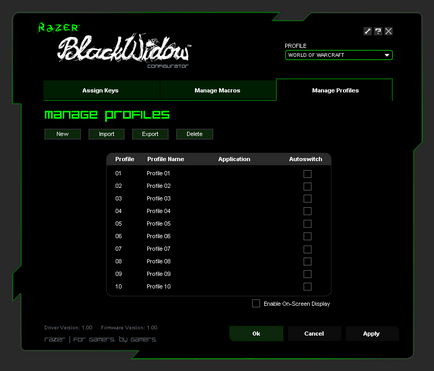
5.Using на KLAVIATUROYRAZERBLACKWIDOWULTIMATE
Превключване на профили могат да се извършват по четири начина:
а) едновременно натиснете "FN" ключ и ключ номер (1-9 и 0).
Пример. За да изберете профил 4, натиснете и задръжте "FN", и едновременно с това натиснете клавиша F4. Можете да конфигурирате до 10 профили.
б) Промяна на профила в конфигуратора Razer BlackWidow Ultimate.
Пример. Смяна на текущия профил на други хора.
1. Отворете Конфигуратор Razer BlackWidow Ultimate.
2. Кликнете върху името на профила (Profile Name).
3. Кликнете на профил падащо меню, в която искате да отидете.
4. Щракнете върху OK.
1. Отворете Конфигуратор Razer BlackWidow Ultimate.
2. Изберете Управление на профили раздел (Профил управление) на.
3. Кликнете два пъти върху номера на профил (ID), за да смените профила.
в) се активира автоматично превключване профил конфигуратора Razer BlackWidow Ultimate.
Пример. За да активирате профила на 6 а при стартиране, изпълнете следните стъпки.
1. Отворете Конфигуратор Razer BlackWidow Ultimate.
2. Изберете Управление на профили раздел (Профил управление) на.
3. Изберете профил 6 (Профил 6).
4. За да въведете името на този профил, кликнете два пъти върху поле Профил Име (Profile Name).
5. Кликнете два пъти върху приложението (Application), за да се отвори в браузъра директория и намерете изпълнимия файл на програмата А.
6. Щракнете върху поле за автоматично превключване (автоматично включване и изключване), за да се установи профил 6 автоматичен режим на превключване.
7. Щракнете върху OK.
г) За да програмирате макрос с помощта на конфигуратора Razer BlackWidow Ultimate, за да активирате избрания профил.
Макро запис може да се направи по два начина:
а. използвате записване на макроси ОСТ (запис "в движение" макро) клавиатура Razer BlackWidow Ultimate
Пример. Пример. Присвояване на макроси Q команда "Save As .." ( «Save As ...") в Photoshop.
1. Натиснете бутона "FN" и Alt-макрос, за да започнете да записвате макрос. Lit LED записване на макрос (Record Macro).
2. Натиснете бутона "Shift", "Ctrl" и "S", за да се определи натискането на клавиша за макроса.
3. За да се сложи край на макро запис, натиснете бутона "FN" и Alt-Macro едновременно. Макро индикатор Записването започва да мига.
4. Натиснете "Q". да възложи записано макро бутона "Q". LED записване на макрос (Record Macro) ще се изключи.
Ако възникне грешка при записване на макроса, натиснете ESC, за да отмените текущата записване на макроси "в движение". LED записване на макрос (Record Macro) ще се изключи. Едновременно натиснете "FN" и Alt-Macro, отново да започнете да записвате макрос.
б. Запис на макрос в Razer BlackWidow Ultimate конфигуратора
Пример. Присвояване на макроси Q команда "Save As .." ( «Save As ...") в Photoshop.
1. Отворете Конфигуратор Razer BlackWidow Ultimate.
2. Отидете в раздела Macro Управление (макроси).
3. Натиснете бутона "New" (нова), за да започнете да записвате нов макро
4. Натиснете бутона "Shift", "Ctrl" и "S", за да се определи натискането на клавиша за макроса.
5. Въведете името на макроса, като "Save As" и след това щракнете върху OK.
6. Отидете в раздела Assign Button (Бутон Присвояване).
7. Изберете Q в раздела Assign Button (Присвояване на бутон).
8. Изберете Макро възпроизвеждането (Macro Изпълнение). Ще видите Macro Списък изскачащ (Macro List).
9. Изберете макроса "Save As".
10. Изберете режима на възпроизвеждане (Изпълнение). Тя определя колко макроса трябва да се извършва следните настройки могат да бъдат конфигурирани да стартирате макро:
Един път (един път);
Непрекъснато до ключ се освобождава (непрекъснато, докато е натиснат клавиш);
Непрекъснато, докато е натиснат друг ключов (непрекъснат, докато друг се натисне бутон).
11. Щракнете върху OK.
Забележка На сцената, не може да влезе кликвания на мишката и записване можете да добавите друг komandy.Ih, завършване на запис клавиши.
Достъп до мултимедийни клавиши
Media клавиш от клавиатурата Razer BlackWidow Ultimate осигурява бърз контрол на играча медии. За достъп, натиснете клавиша FN и съответните медии ключ, който трябва да се активира.
ВКЛЮЧВАНЕ осветени бутони
Клавиатура Razer BlackWidow Ultimate осигурява 5 различни режима на работа, включително и Дим (Дим), Normal (Нормално), Брайт (Bright), Glow (Glow) и Off (Изключено.). За да изберете режима на подсветката на клавиатурата Razer BlackWidow Ultimate, едновременно натиснете "FN" и осветление режим (режим подсветка). Натиснете и задръжте "FN", както и за превключване между различни режими на осветяване, кликнете Lighting Mode (подсветка режим).
режими на игра МОНТАЖ
В режим на игра забранява ключът Windows да се предотврати случайно отваряне на менюто "Старт".
За да разрешите или забраните режим на игра, натиснете едновременно бутона "FN" бутон и Gaming Mode (Режим игри). Когато натиснете този бутон, комбинация, двата бутона на Windows са с увреждания. Когато това започва да свети индикатор режим на игра. За да активирате ключовете Windows едновременно натиснете бутона "FN" и Gaming Mode (Режим игри).
ОБРЪЩАНЕ зимен сън
Клавиатура Razer BlackWidow Ultimate ви позволява да превключвате бързо да спи. Едновременно натиснете бутона "FN" и Sleep Mode (Режим на заспиване). За да излезете от режим на заспиване, натиснете произволен клавиш от клавиатурата Razer BlackWidow Ultimate.
Актуализиране и възстановяване на софтуера
За да обновите фърмуера и Razer шофьора, натиснете бутона. Ще бъдете пренасочени към уеб сайт. , който е домакин на разположение, за да изтеглите най-новите драйвери и фърмуер. За възстановяване на клавиатурата Razer BlackWidow Ultimate настройките по подразбиране на текущия профил, натиснете бутона Възстановяване към стандартния (Възстановяване на настройките по подразбиране).
6.Bezopasnost и поддръжка
правила за безопасност
За да се осигури безопасност при използване на клавиатурата Razer BlackWidow Ultimate се препоръчва да се приемат следните насоки:
Не разглобявайте клавиатурата (в такива случаи, гаранцията е невалидна), и не се опитвай да извършва поддръжка на техните собствени. Също така, не използвате клавиатурата с работен ток, който не отговаря на стандартите за ефективност.
Да не се допуска контакт течност клавиатура, или влага vlagoy.Ispolzuyte клавиатурата само при 0 ° С (32 е) 40 ° С (104 F) Ако при температура операция ще излизат извън допустимия диапазон, на разстояние от устройството и извадете това до оптимален температурен диапазон.
Удобна работна среда
Проучванията показват, че дълги периоди на повтарящи се движения, неправилното поставяне на вашите компютърни периферни устройства, неправилна позиция на тялото, и лошите навици могат да бъдат свързани с физически дискомфорт и да доведе до нервно изтощение и прекомерни стрес сухожилия и мускули. По-долу са препоръките за предотвратяване на увреждане на здравето и подкрепа за комфорт по време на работа с Razer BlackWidow клавиатура Ultimate.Raspolagayte клавиатура и наблюдава точно пред вас с мишката, за по-нататък. Дръжте ръцете си отстрани на тялото, а не да ги приемате твърде далеч; с помощта на мишката трябва да е на разстояние, да я не е имала височина tyanutsya.Otreguliruyte на вашия стол и маса, така че клавиатурата и мишката са на нивото на лактите или малко по-долу.
Краката ви добре поддържани, поза прав и раменете намалени.
По време на игра, да се отпуснете китката си и да го прави. Чрез повтаряне на едни и същи действия в играта, не се опитват да се държат за ръка в огъна, да удължи или усуквате твърде дълго.
Тя не трябва да бъде за дълго време, поставя китките твърда повърхност.
Персонализиране на бутоните на клавиатурата, за да стила си на игра, за да се сведе до минимум повтарящи се или неудобни движения, докато игрите.
Пръстите трябва да седят удобно на клавиатурата.
Да не седи в едно положение през целия ден. От време на време се изправи и да се движат далеч от бюрото си и правя упражнения за ръцете, раменете, врата и краката за облекчаване на напрежението.
Ако по време на работа с клавиатурата се появят някои физически дискомфорт - болка, изтръпване или мравучкане в ръцете, китките, лактите, раменете, врата или гърба - незабавно се консултирайте с лекар.
Обслужване и използване
Редовната поддръжка, за да се запази клавиатура Razer BlackWidow Ultimate не изисква много усилия. Достатъчно е веднъж в месеца, изключете клавиатурата от USB-порта и мека кърпа, за да избършете ключовете с памучен тампон или леко навлажнена с топла вода. Не се препоръчва да се използва сапун или разяждащи почистващи препарати.
7.YURIDICHESKAYA ИНФОРМАЦИЯ
Свързани документи:
експлоатация; 2. Продължителността на експлоатация експлоатация на годни за експлоатация. за exploitage експлоатация експлоатация експлоатация. nstructions команди за автоматично изпращане на отпечатъка на документа instruktsiypo м боледува.
Свързани статии
